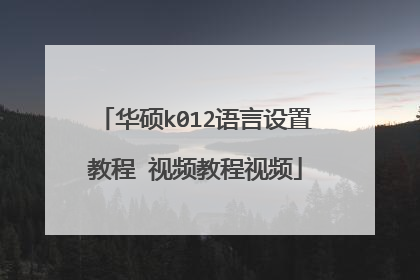华硕主板如何设置光驱启动
重装系统方法(首先得准备一张系统安装盘): 重启电脑,当屏幕出现类似于“Press *** to enter setup”的字样时,你注意看“***”是什么,***就代表按什么键进入BIOS。第一、设置光盘驱动:1、机器启动后首先按Del键进入BIOS(笔记本按F2或看主板说明)。2、通过键盘上的方向键选中Advanced BIOS Features。 3、回车进入BIOS设置界面。 4、用方向键选中First Boot Device或(1st Boot Device) 回车 。5、用上下方向键选中CDROM。 6、按ESC返回BIOS设置界面。按F10 。7、按 ‘Y’键后回车,重启电脑。需要注意的是,由于BIOS的不同,进入BIOS后设置按键也有可能不同。如果是AMI bios,进入BIOS之后按右方向键,第四项,然后选择同样的类似first boot device 的选项,然后保存更改退出。如果是笔记本,可以按F2进入BIOS,后面的设置大同小异。第二、(1)重启电脑, 放入光盘,在读光盘的时候按回车键(就是出现黑屏上有一排英文press anykey to boot from CDROM 时,立即回车)。(2)片刻,屏幕出现欢迎安装程序界面,选择现在安装,并回车。(3)显示‘许可协议’按F8后,加载信息 。(4)选择全新安装第三、选择你要安装的分区(一般都选C,原来的系统)。如果你是新的没有分区的硬盘,你可以创建分区了,如果你有分区,选择任意一个分区都可以,当然最好是选择你现在window所在的分区是最好的,这样它会提示你您的电脑已经存在一个系统,windows可以为你修复它,修复请按R,但你当然不修复对吧?这时候选择enter吧,安装全新的操作系统,然后选择格式化这个分区!这时候注意,windows2000以上最好安装在超过5G的分区,还要确保你的分区是完好的。第四、用NTFS格式化这个分区。(如果你要保留你的文件的话,选择保持文件系统无变化好了!希望你能保持良好的习惯,自己的文件不要存在系统盘下,不要用windows提供的我的文档我的图片收藏之类,因为等你要重装系统时候会很麻烦。不幸如果你已经有文件在那里,你最好先把他们移到别的分区里,因为装系统补用把所以分区都格式化的,放到别的分区就放心了!)这一步安装过程会有提示,如果使用windows2000以上系统,如xp或2003,建议你选择用ntfs格式格式化硬盘!第五、开始复制文件:此过程稍长,耐心等等,无需干预,等待就可以了。它在复制文件哦!第六、重启了,还会出现:press anykey to boot from CDROM。。。这时候不要在按任意键了啊,否则你要重复一次了。第七、进入windows环境的安装部分了。按提示输入你的信息,如:安装序列号,地域和语言,是否设置网络组等。第八、重启了,快进入你熟悉的windows了,设置用户。(只有xp才有这个选项。)第九、系统装完了,将光盘启动改回为硬盘启动(即first boot device 的选项为HDD0),方法与第一的方法相同,重启就行了。第十、该装驱动了,建议安装顺序如下:主板驱动(虽然不装xp也能工作)-- 显卡---声卡---其他(这都要看你是不是主板集成了声卡显卡啊)如果你的驱动都不是自启动光盘,没关系,xp启动时候会告诉你发现新硬件了,安装时候选择让它自己搜索,在搜索中包括光盘位置(或者你知道驱动在那个文件夹存着),就可以安装了。或者你到设备管理器找到那些还是问号的硬件,一个个安装驱动程序吧。另外附上安装视频教程:http://tech.163.com/05/0715/14/1ON5L6MG00091589.html(此安装视频只是放入光盘后出现的情况,第一步进入BIOS没有,先必须得把启动改为光盘启动,否则它还是硬盘启动,又回到原来的情况了)--- 本杰明撒古 【传呼TA】 【道具TA】 【引用并回复TA】 猫(7):重装系统方法(首先得准备一张系统安装盘):重启电脑,当屏幕出现类似于“Press *** to enter setup”的字样时,你注意看“***”是什么,***就代表按什么键进入BIOS。第一、设置光盘驱动:1、机器启动后首先按Del键进入BIOS(笔记本按F2或看主板说明)。2、通过键盘上的方向键选中Advanced BIOS Features。 3、回车进入BIOS设置界面。 4、用方向键选中First Boot Device或(1st Boot Device) 回车 。5、用上下方向键选中CDROM。 6、按ESC返回BIOS设置界面。按F10 。7、按 ‘Y’键后回车,重启电脑。需要注意的是,由于BIOS的不同,进入BIOS后设置按键也有可能不同。如果是AMI bios,进入BIOS之后按右方向键,第四项,然后选择同样的类似first boot device 的选项,然后保存更改退出。如果是笔记本,可以按F2进入BIOS,后面的设置大同小异。第二、(1)重启电脑, 放入光盘,在读光盘的时候按回车键(就是出现黑屏上有一排英文press anykey to boot from CDROM 时,立即回车)。(2)片刻,屏幕出现欢迎安装程序界面,选择现在安装,并回车。(3)显示‘许可协议’按F8后,加载信息 。(4)选择全新安装第三、选择你要安装的分区(一般都选C,原来的系统)。如果你是新的没有分区的硬盘,你可以创建分区了,如果你有分区,选择任意一个分区都可以,当然最好是选择你现在window所在的分区是最好的,这样它会提示你您的电脑已经存在一个系统,windows可以为你修复它,修复请按R,但你当然不修复对吧?这时候选择enter吧,安装全新的操作系统,然后选择格式化这个分区!这时候注意,windows2000以上最好安装在超过5G的分区,还要确保你的分区是完好的。第四、用NTFS格式化这个分区。(如果你要保留你的文件的话,选择保持文件系统无变化好了!希望你能保持良好的习惯,自己的文件不要存在系统盘下,不要用windows提供的我的文档我的图片收藏之类,因为等你要重装系统时候会很麻烦。不幸如果你已经有文件在那里,你最好先把他们移到别的分区里,因为装系统补用把所以分区都格式化的,放到别的分区就放心了!)这一步安装过程会有提示,如果使用windows2000以上系统,如xp或2003,建议你选择用ntfs格式格式化硬盘!第五、开始复制文件:此过程稍长,耐心等等,无需干预,等待就可以了。它在复制文件哦!第六、重启了,还会出现:press anykey to boot from CDROM。。。这时候不要在按任意键了啊,否则你要重复一次了。第七、进入windows环境的安装部分了。按提示输入你的信息,如:安装序列号,地域和语言,是否设置网络组等。第八、重启了,快进入你熟悉的windows了,设置用户。(只有xp才有这个选项。)第九、系统装完了,将光盘启动改回为硬盘启动(即first boot device 的选项为HDD0),方法与第一的方法相同,重启就行了。第十、该装驱动了,建议安装顺序如下:主板驱动(虽然不装xp也能工作)-- 显卡---声卡---其他(这都要看你是不是主板集成了声卡显卡啊)如果你的驱动都不是自启动光盘,没关系,xp启动时候会告诉你发现新硬件了,安装时候选择让它自己搜索,在搜索中包括光盘位置(或者你知道驱动在那个文件夹存着),就可以安装了。或者你到设备管理器找到那些还是问号的硬件,一个个安装驱动程序吧。另外附上安装视频教程:http://tech.163.com/05/0715/14/1ON5L6MG00091589.html (此安装视频只是放入光盘后出现的情况,第一步进入BIOS没有,先必须得把启动改为光盘启动,否则它还是硬盘启动,又回到原来的情况了)
在主板boos里设置电脑第一启动项为DVD就可以了…如果不认识里面的英文…查询主板型号然后看怎么设置就行…
电脑启动到第一屏时按两下“esc”键就可以了
楼上的你太不地道 了,都让你说完了,
在主板boos里设置电脑第一启动项为DVD就可以了…如果不认识里面的英文…查询主板型号然后看怎么设置就行…
电脑启动到第一屏时按两下“esc”键就可以了
楼上的你太不地道 了,都让你说完了,
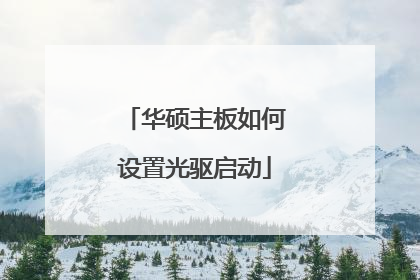
求华硕主板BIOS设置教程 最好是视频
找不出来`

华硕主板,超频怎么设置啊。
华硕主板,设置超频的具体步骤如下: 我们需要准备的材料分别是:电脑、 1、首先我们在开机的时候按“DEL”键,进入BIOS模式中。 2、然后我们在弹出来的窗口中选择打开“Ai Tweaker”。 3、然后我们在弹出来的窗口中点击打开Ai Overclock Tuner,改成X.M.P即可。
华硕主板可在BIOS中的Ai Tweaker菜单中设置超频。具体步骤如下: 1、开机后点击DEL键进入BIOS界面: 2、选择至Ai Tweaker菜单,将Ai Overclock Tuner(超频调节)把这一项改成X.M.P.,然后下面会出现eXtreme Memory Profile选项,这里就可以选择内存内置的XMP配置文件,改成需要的保存即可。 通过以上设置即可配置XMP超频。
在BIOS中超频CPU 一般通过提升CPU的外频或倍频(也就是我们常说的超频)可以使自己的CPU发挥最高的价值.启动电脑,然后按【Del】键进入BIOS设置主界面。在主菜单中选择“Frequency/Voltage Control”项,然后按回车键进入。“Host CPU/DIMM/PCI Clock”:设置CPU外频“CPU Clock Ratio”设置CPU倍频的。更改外频:将光标移动到“Host CPU/DIMM/PCI Clock”选项,然后用【Page Up】键或【Page Down】键进行更改,一般情况下,它的数值可以从100 MHz调到133 MHz(各主板具体情况不同,看主板说明书)。以上操作是通过提高CPU的外频来提高CPU的性能。对未锁倍频的CPU,我们也可以用提高倍频的方法,进行超频。方法EASY,在“CPU Clock Ratio”选项中选择适当的倍频,这样CPU性能也会有很大提升。当然如果你的CPU倍频是锁着的,那就没有办法了(现在一般CPU的倍频都是锁着的)。 PS:CPU都有自身的核心工作电压,该电压会影响到超频的范围。为了得到更高的超频效果,一般情况下,可以通过更改“CPU Vio Select”(CPU电压)中的电压值来进一步超频。不过随着电压的升高,CPU发散的热量也会随之增加。超频虽然使CPU性能上升,但对于CPU来说,其实也是一种无形的伤害。所以不要超得太多,有可能会使电脑点不亮。为了确定提升后系统稳定运行,一定要做CPU的散热通风工作。
超频有两种方法: 一、使用软件让CPU超频使用SoftFSB软件,SoftFSB是一款CPU超频软件。通过软件的方式直接控制主板时钟发生器的状态,在工作过程中改变CPU的工作频率,达到了超频的目的,“即超即用”,如果遇到超频故障,只需要重启就可以恢复。二、通过主板BIOS超频CPU 开机按下DEL键进入BIOS主菜单,然后进入“Frequency/Voltage Control”选项,在这里可以设置CPU的外频、倍频以及CPU电压等参数,首先先来调整CPU的外频,利用键盘上的"上下"按键使光标移动到“CPU Clock”,然后按回车键即可输入外频频率。
华硕主板内存超频CPU超频或降频自制简易教程中文字幕
华硕主板可在BIOS中的Ai Tweaker菜单中设置超频。具体步骤如下: 1、开机后点击DEL键进入BIOS界面: 2、选择至Ai Tweaker菜单,将Ai Overclock Tuner(超频调节)把这一项改成X.M.P.,然后下面会出现eXtreme Memory Profile选项,这里就可以选择内存内置的XMP配置文件,改成需要的保存即可。 通过以上设置即可配置XMP超频。
在BIOS中超频CPU 一般通过提升CPU的外频或倍频(也就是我们常说的超频)可以使自己的CPU发挥最高的价值.启动电脑,然后按【Del】键进入BIOS设置主界面。在主菜单中选择“Frequency/Voltage Control”项,然后按回车键进入。“Host CPU/DIMM/PCI Clock”:设置CPU外频“CPU Clock Ratio”设置CPU倍频的。更改外频:将光标移动到“Host CPU/DIMM/PCI Clock”选项,然后用【Page Up】键或【Page Down】键进行更改,一般情况下,它的数值可以从100 MHz调到133 MHz(各主板具体情况不同,看主板说明书)。以上操作是通过提高CPU的外频来提高CPU的性能。对未锁倍频的CPU,我们也可以用提高倍频的方法,进行超频。方法EASY,在“CPU Clock Ratio”选项中选择适当的倍频,这样CPU性能也会有很大提升。当然如果你的CPU倍频是锁着的,那就没有办法了(现在一般CPU的倍频都是锁着的)。 PS:CPU都有自身的核心工作电压,该电压会影响到超频的范围。为了得到更高的超频效果,一般情况下,可以通过更改“CPU Vio Select”(CPU电压)中的电压值来进一步超频。不过随着电压的升高,CPU发散的热量也会随之增加。超频虽然使CPU性能上升,但对于CPU来说,其实也是一种无形的伤害。所以不要超得太多,有可能会使电脑点不亮。为了确定提升后系统稳定运行,一定要做CPU的散热通风工作。
超频有两种方法: 一、使用软件让CPU超频使用SoftFSB软件,SoftFSB是一款CPU超频软件。通过软件的方式直接控制主板时钟发生器的状态,在工作过程中改变CPU的工作频率,达到了超频的目的,“即超即用”,如果遇到超频故障,只需要重启就可以恢复。二、通过主板BIOS超频CPU 开机按下DEL键进入BIOS主菜单,然后进入“Frequency/Voltage Control”选项,在这里可以设置CPU的外频、倍频以及CPU电压等参数,首先先来调整CPU的外频,利用键盘上的"上下"按键使光标移动到“CPU Clock”,然后按回车键即可输入外频频率。
华硕主板内存超频CPU超频或降频自制简易教程中文字幕

华硕主板 BIOS设置图解
步骤方法如下: 1、一进bios看到的界面主要是显示了主板基本信息,CPU信息和内存内存,还有温度、电压和风扇温度等等,不过更多时候我们是需要点击右上角的【退出/高级模式】进入到高级模式界面操作。 2、高级模式页面下会有几个选项,分别是概要、AI Tweaker、高级、监控、启动和工具,默认是停留在概要界面,而概要界面下方涵盖的主要内容分别是:BIOS信息、BIOS版本、建立日期、EC版本、ME版本、CPU信息和内存信息、系统语言、系统日期等等。可以通过方向上下左右键进行控制调节,可以设置系统语言。(方向键是选择项目,Enter键是确认键。) 3、点击“安全性”可以设置密码,包括管理员密码和用户密码。 4、切换至【Ai Tweaker】选项,这个选项主要作用在于进行超频选项调整,不懂超频的用户建议不用轻易去操作这些选项。 5、切换至【高级】选项,这个选项是我们经常会用到的设置页面,包括处理器设置、北桥和南桥、SATA设置、USB设备、高级电源管理和内置设备设置。 6、SATA设置页面如下图所示,其中有点需要强调,那就是SATA模式,一般情况是建议设置为AHCI模式,如果你有多个硬盘,那么可以设置为RAID模式。 7、启动选项界面,经常会重装系统的时候用到。 8、设置完成后,直接点击右上角的退出键或者按f10进行保存退出即可。
华硕主板bios设置图解教程详细版: 1、首先我们进入华硕主板BIOS界面,看到的就是下方画面,该界面显示了主板基本信息,CPU信息和内存内存,还有温度、电压和风扇温度等等,一般情况下我们更多的是点击右上角的【退出/高级模式】进入到高级模式界面,如下图所示。 2、然后进入到了高级模式页面,会看到下方有几个选项,分别是概要、AI Tweaker、高级、监控、启动和工具,默认是停留在概要界面,而概要界面下方涵盖的主要内容分别是:BIOS信息、BIOS版本、建立日期、EC版本、ME版本、CPU信息和内存信息、系统语言、系统日期等等我们可以通过方向上下左右键进行控制调节,可以设置系统语言。 3、方向键是选择项目,Enter键是确认键。 4、我们进入点击“安全性”可以设置密码,包括管理员密码和用户密码,如下图所示。 5、然后切换至【Ai Tweaker】选项,这个选项主要作用在于进行超频选项调整,不懂超频的用户建议不用轻易去操作这些选项。 6、默认情况下都是开启不超频状态,也就是自动模式。 7、华硕的DIGI+VRM选项。还有各种电压的调整。 8、内存电压手动改为1.5V。 9、再切换至【高级】选项,这个选项是我们经常会用到的设置页面,包括处理器设置、北桥和南桥、SATA设置、USB设备、高级电源管理和内置设备设置。
请参考以下内容 http://wenku.baidu.com/view/78155bec102de2bd96058825.html 希望对你有帮助
华硕主板bios设置图解教程详细版: 1、首先我们进入华硕主板BIOS界面,看到的就是下方画面,该界面显示了主板基本信息,CPU信息和内存内存,还有温度、电压和风扇温度等等,一般情况下我们更多的是点击右上角的【退出/高级模式】进入到高级模式界面,如下图所示。 2、然后进入到了高级模式页面,会看到下方有几个选项,分别是概要、AI Tweaker、高级、监控、启动和工具,默认是停留在概要界面,而概要界面下方涵盖的主要内容分别是:BIOS信息、BIOS版本、建立日期、EC版本、ME版本、CPU信息和内存信息、系统语言、系统日期等等我们可以通过方向上下左右键进行控制调节,可以设置系统语言。 3、方向键是选择项目,Enter键是确认键。 4、我们进入点击“安全性”可以设置密码,包括管理员密码和用户密码,如下图所示。 5、然后切换至【Ai Tweaker】选项,这个选项主要作用在于进行超频选项调整,不懂超频的用户建议不用轻易去操作这些选项。 6、默认情况下都是开启不超频状态,也就是自动模式。 7、华硕的DIGI+VRM选项。还有各种电压的调整。 8、内存电压手动改为1.5V。 9、再切换至【高级】选项,这个选项是我们经常会用到的设置页面,包括处理器设置、北桥和南桥、SATA设置、USB设备、高级电源管理和内置设备设置。
请参考以下内容 http://wenku.baidu.com/view/78155bec102de2bd96058825.html 希望对你有帮助

华硕k012语言设置教程 视频教程视频
组装机主板 品牌笔记本 品纯手数牌台式机 主板品牌 启动按键 笔记本品牌 启动按键 台式机品牌 启动按键 华硕主板 F8 联想笔记本 F12 联想台式机 F12 技嘉主板 F12 宏基笔记本 F12 惠普台做首式机 F12 微星主板薯备 F11 华硕笔记本 ESC 宏...